剪映作為一款功能強大的影片編輯軟體,深受廣大用戶喜愛。但在使用過程中,用戶可能會遇到需要移除影片上原有文字的情況。針對此問題,php小編小新將在此文中詳細介紹剪映去除影片上原有文字的方法,幫助您輕鬆解決困擾。如果您正為如何清除影片中的文字而煩惱,不妨繼續往下閱讀,本文將為您提供切實可行的解決方案。

剪映怎麼去除影片上原有的文字?
1.開啟剪映軟體,在主介面選擇「開始創作」按鈕,然後新增的影片素材。
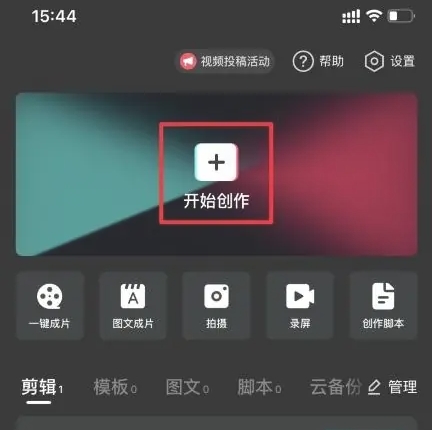
2、在底部或頂部的工具列中,找到並點選「文字」選項。
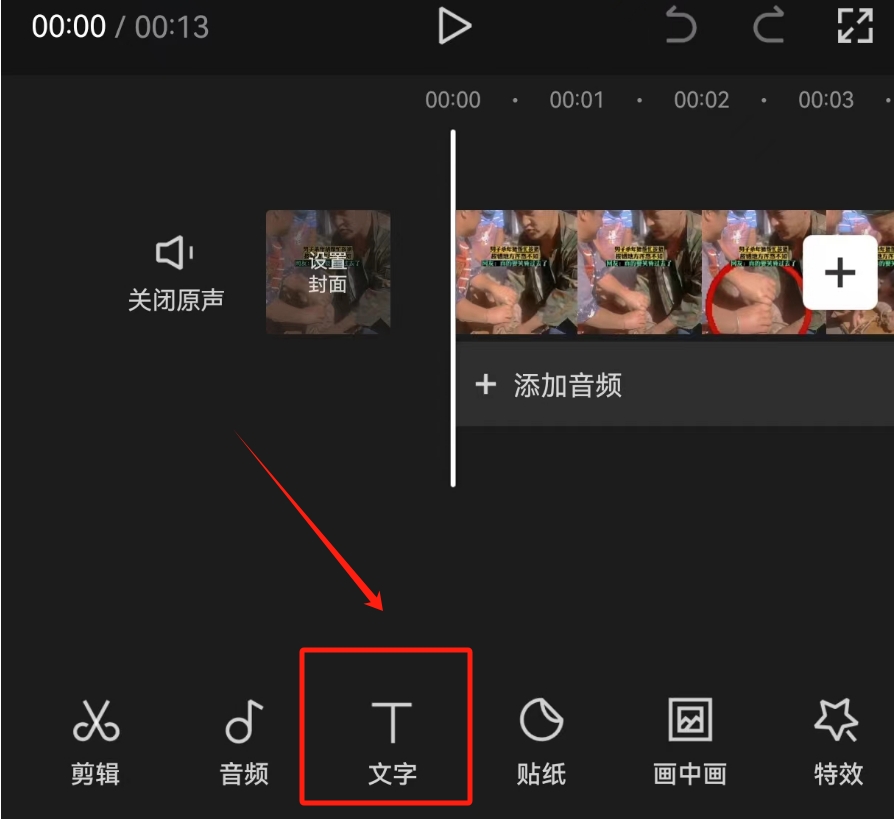
3.在文字介面中,點選“識別字幕”選項,還要勾選“同時清空已有字幕”,點擊開始匹配,匹配完成即可刪除字幕。
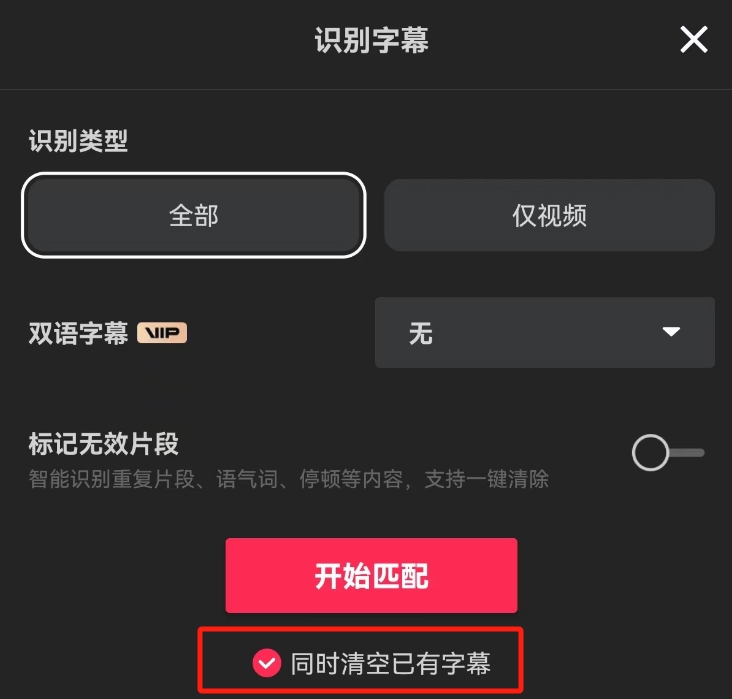
以上是剪映怎麼去除影片上原有的文字? -剪映去除影片上原有的文字的方法?的詳細內容。更多資訊請關注PHP中文網其他相關文章!




